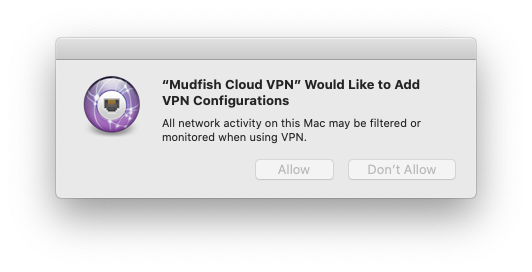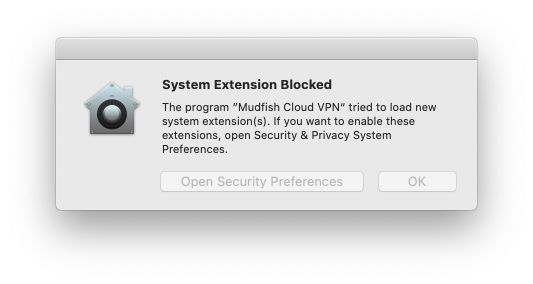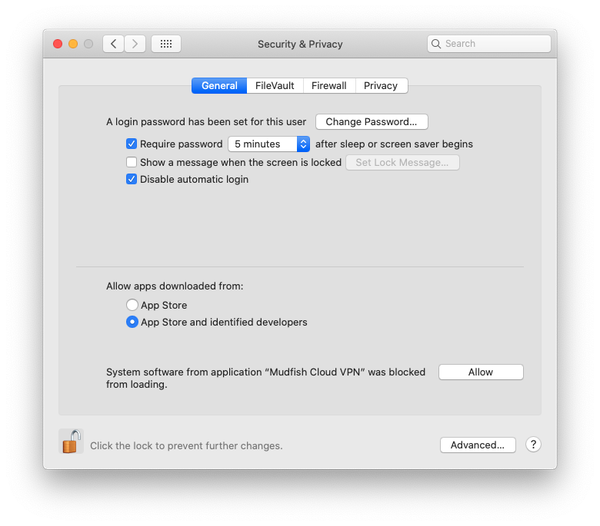如何使用
Mudfish由三个程序组成,即Mudfish Core(mudfish.exe)、Mudfish Flow Controller(mudflow.exe)和Mudfish Launcher(mudrun.exe)。每个程序的作用如下所示:
Mudfish Core(mudfish.exe)
处理路由表、RX/TX数据包以及与主服务器之间的通信的核心程序。还可以通过命令行选项在Windows控制台上启动它。
Mudfish Flow Controller(mudflow.exe)
管理路由表和RTT测量的流控制器。
Mudfish Launcher(mudrun.exe)
基于反向代理的Web界面。
Windows
启动程序!
让我们启动Mudfish Launcher。
- 从“所有程序” → Mudfish中打开“Mudfish Launcher”。如果你是Windows Vista或者其他版本(如7/8/8.1和10)的用户,在“Mudfish Launcher”图标上右键点击,选择“以管理员权限运行”,它应该以管理员权限运行。
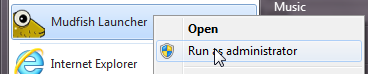
如果出现问题,你的默认浏览器将被打开并转到 http://127.0.0.1:8282
如果端口8282被占用,端口号可能会变化,它将是一个随机数(1024-65535)。
登录
如果Mudfish Launcher正常工作,将会自动打开你的默认浏览器并访问Web界面,如下所示:
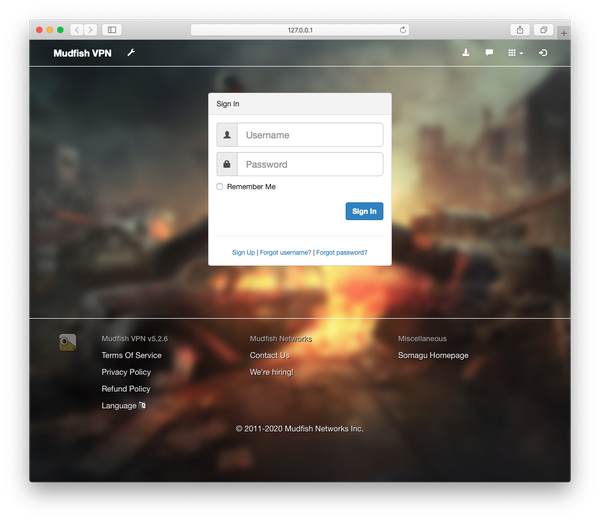
如何使用Mudfish Launcher
当登录过程顺利时,将会显示下面的屏幕。
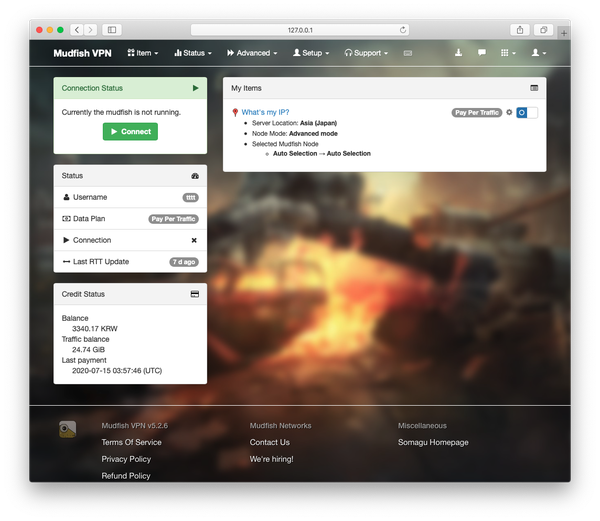
现在可以使用所有的Mudfish节点了。
停止Mudfish
如果你想终止程序,请点击Mudfish系统托盘图标上的退出菜单。如果没有正常退出,以下进程应该在任务管理器中被终止:
- mudfish.exe
- mudflow.exe
- mudrun.exe
- mudwfp_proxy.exe
Mac OS X
启动程序!
信息
当你第一次运行Mudfish程序时,会弹出两个窗口。第一个是为了在你的网络中安装Mudfish VPN配置。第二个是阻止Mudfish的系统扩展的系统警告窗口。为了正常工作,你应该允许它们。
1. 允许Mudfish的VPN配置。
点击“允许”按钮,将为mudfish安装VPN配置。
2. 为Mudfish安装系统扩展模块。
当你第一次在你的电脑上安装Mudfish时,你会看到以下警告窗口。
然后你应该手动在“系统首选项 → 安全与隐私”菜单中允许Mudfish的系统扩展模块。
如果你使用的是旧版本的macOS Big Sur,由于macOS的一个错误,名字可能会显示为“Placeholder Developer”。
当Mudfish启动时,它会要求你的root密码。
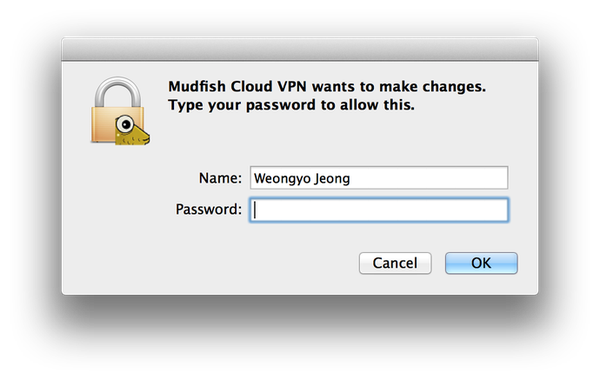
如果启动成功,图标将显示在右上角,如下所示。
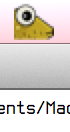
请注意,Mudfish需要root权限来启动,因为:
它需要使用ICMP协议的原始套接字接口来计算RTT(往返时间)。
它需要修改系统的路由表,以便重定向特定的流量,尽管我们正在使用Network Extension框架。
启动后,它将在127.0.0.1:8282处打开一个监听地址,可以通过使用 http://127.0.0.1:8282 在Web浏览器中访问。
登录
如果Mudfish Launcher正常工作,当你在Mudfish menulet图标上点击“打开仪表盘”菜单时,你的默认浏览器将自动启动,如下所示:
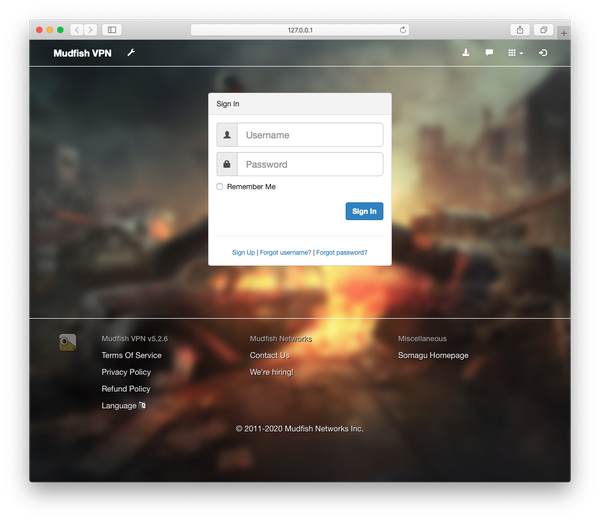
如何使用Mudfish Launcher
当登录过程顺利时,将会显示下面的屏幕。
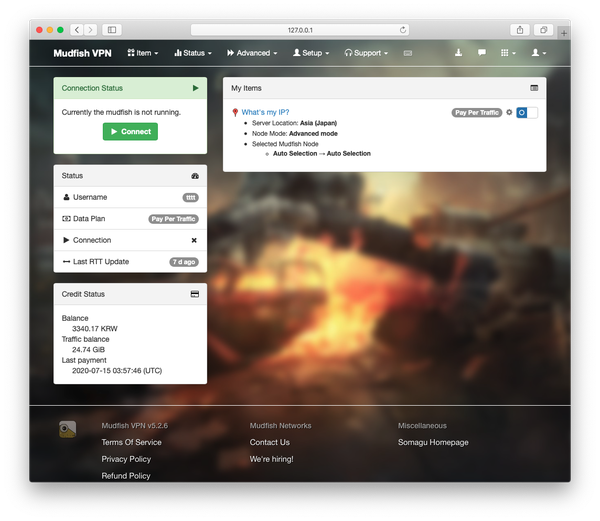
现在可以使用所有的Mudfish节点了。
停止Mudfish
在Mudfish menulet图标上,可以通过退出菜单来终止。如果想要终止所有Mudfish进程,以下是Mudfish应用程序使用的进程。
- mudfish
- mudflow
- mudrun
Linux
启动程序!
让我们启动Mudfish Launcher。版本可能会因你的软件包而有所不同。
$ sudo /opt/mudfish/4.3.16/bin/mudrun
Mudfish需要root权限来启动,因为:
它需要使用ICMP协议的原始套接字接口来计算RTT(往返时间)。
它需要修改系统的路由表,以便重定向特定的流量。
它需要启动dhclient(8)来获取IP地址。
启动后,它将在127.0.0.1:8282处打开一个监听地址,可以通过使用 http://127.0.0.1:8282 在Web浏览器中访问。
如果运行
mudrun二进制文件有问题,请尝试测试mudrun-headless二进制文件。这个二进制文件不需要UI(GTK)库。
登录
在Linux系统上,你应该手动打开浏览器并访问Mudfish的UI,通常可以在 http://127.0.0.1:8282 上访问。
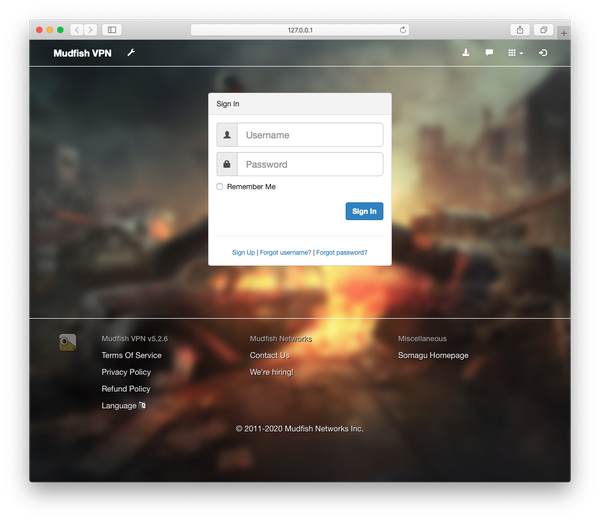
如何使用Mudfish Launcher
当登录过程顺利时,将会显示下面的屏幕。
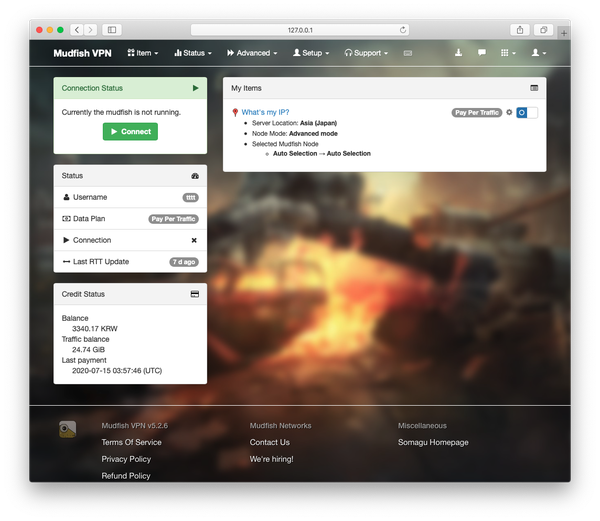
现在可以使用所有的Mudfish节点了。
停止Mudfish
如果作为前台进程运行,请使用Ctrl-C终止mudrun进程,或使用kill(1)命令终止它。